如何添加网络共享打印机到电脑(简单步骤教你实现网络打印)
- 生活妙招
- 2024-05-31
- 1220
随着科技的不断发展,网络共享打印机已经成为现代办公环境中不可或缺的设备。如何将网络共享打印机添加到电脑上呢?本文将为您详细介绍添加网络共享打印机的步骤和方法。
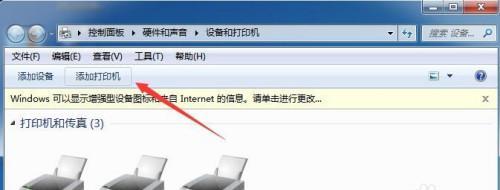
一、检查网络连接是否正常
二、确认网络共享打印机的IP地址
三、在电脑上打开控制面板
四、选择“设备和打印机”
五、点击“添加打印机”
六、选择“添加网络、蓝牙或无线打印机”
七、选择“该网络中的打印机”
八、输入网络共享打印机的IP地址
九、等待电脑与打印机建立连接
十、选择默认打印机
十一、进行测试打印
十二、解决连接问题
十三、使用网络共享打印机的注意事项
十四、如何移除网络共享打印机
十五、添加网络共享打印机是一项简单而实用的操作,只需按照以上步骤进行操作,即可轻松实现网络打印功能。记住使用网络共享打印机时要保持良好的网络连接,并注意及时更新驱动程序以获得最佳的打印效果。享受网络共享打印机带来的便利吧!
简单步骤教你实现网络共享打印机
在现代办公环境中,网络共享打印机的使用已经成为常态。通过将打印机连接到局域网上,用户可以方便地从不同的电脑上进行打印操作,提高了工作效率和便捷性。本文将介绍如何将网络共享打印机添加到电脑中,以便您能够充分利用这一功能。
查找网络共享打印机的IP地址
您需要找到网络共享打印机的IP地址,可以通过以下步骤进行查找:
1.打开控制面板,在搜索栏中输入“设备和打印机”,并点击相应的选项。
2.在“设备和打印机”窗口中,找到已连接的打印机图标,并右键点击。
3.在弹出的菜单中,选择“打印机属性”。
4.在“打印机属性”窗口中,点击“端口”选项卡。
5.在端口列表中,找到以“IP_”开头的项,并记下相应的IP地址。
添加网络共享打印机
接下来,您需要将网络共享打印机添加到电脑中,可以按照以下步骤进行操作:
1.打开控制面板,并点击“设备和打印机”选项。
2.在“设备和打印机”窗口中,点击“添加打印机”。
3.在打印机添加向导中,选择“添加网络、蓝牙或无线打印机”。
4.在接下来的窗口中,选择“网络打印机,或者通过网络搜索打印机”。
5.在搜索栏中输入网络共享打印机的IP地址,然后点击“下一步”。
6.系统将自动搜索并找到该打印机,选择它并点击“下一步”。
7.等待系统完成打印机的安装过程,然后点击“完成”。
设置默认打印机
为了方便使用,在成功添加网络共享打印机后,您可以将其设置为默认打印机:
1.回到“设备和打印机”窗口,找到已添加的网络共享打印机图标。
2.右键点击该图标,并选择“设为默认打印机”。
3.系统将自动将该打印机设置为默认,此后您的电脑将默认使用该打印机进行打印操作。
测试打印功能
在完成设置后,您可以进行一次测试以确保打印功能正常:
1.打开任意一个文档或网页,点击“打印”按钮。
2.在弹出的打印设置窗口中,确认选择的是网络共享打印机。
3.点击“打印”按钮,系统将发送打印任务给打印机。
4.观察打印机是否正常工作,并检查打印结果。
常见问题与解决办法
在使用过程中,可能会遇到一些问题,以下是一些常见问题的解决办法:
1.打印机无法添加:请检查网络连接是否正常,并确保输入的IP地址正确。
2.打印机无法正常工作:请检查打印机是否缺纸、缺墨等,并尝试重新安装驱动程序。
3.打印结果出现错误:请检查文档格式、打印设置等,并尝试重新打印。
通过以上步骤,您可以轻松地将网络共享打印机添加到电脑中,并实现便捷的打印操作。网络共享打印机为办公环境提供了更高效、便利的工作方式,希望本文对您有所帮助。
版权声明:本文内容由互联网用户自发贡献,该文观点仅代表作者本人。本站仅提供信息存储空间服务,不拥有所有权,不承担相关法律责任。如发现本站有涉嫌抄袭侵权/违法违规的内容, 请发送邮件至 3561739510@qq.com 举报,一经查实,本站将立刻删除。